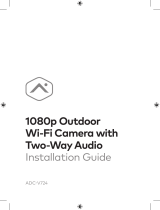La page est en cours de chargement...
La page est en cours de chargement...
La page est en cours de chargement...
La page est en cours de chargement...

This equipment should be installed and operated with a minimum distance 20cm between the radiator and your body
Cet équipement doit être installé et utilisé à une distance minimale de 20 cm entre le radiateur et votre corps
Under Industry Canada regulations, this radio transmitter may only operate using an antenna of a type and maximum (or
lesser) gain approved for the transmitter by Industry Canada. To reduce potential radio interference to other users, the
antenna type and its gain should be so chosen that the equivalent isotropically radiated power (e.i.r.p.) is not more than
that necessary for successful communication.
Conformément à la réglementation d'Industrie Canada, le présent émetteur radio peut
fonctionner avec une antenne d'un type et d'un gain maximal (ou inférieur) approuvé pour l'émetteur par Industrie
Canada. Dans le but de réduire les risques de brouillage radioélectrique à l'intention des autres utilisateurs, il faut
choisir le type d'antenne et son gain de sorte que la puissance isotrope rayonnée équivalente (p.i.r.e.) ne dépasse pas
l'intensité nécessaire à l'établissement d'une communication satisfaisante.
Safety Instruction
CAUTION: THE PRODUCT IS BUILT IN A REPLACEABLE BATTERY. RISK OF EXPLOSION IF BATTERY IS
REPLACED BY AN INCORRECT TYPE. DISPOSE OF USED BATTERIES ACCORDING TO THE INSTRUCTIONS.
Due to the product shape and dimension, the name and address of the importer/manufacturer
are printed on the package.
EC DECLARATION OF CONFORMITY
Hereby, Hangzhou Hikvision Digital Technology Co., Ltd. declares that the radio equipment type [CS-
W2S,CS-CV316] is in compliance with Directive 2014/53/EU.
The full text of the EC DECLARATION OF CONFORMITY is available at the following web link:
http://www.ezvizlife.com/declaration-of-conformity.
For more information, please visit www.ezvizlife.com
Need help? Contact us:
Phone:
USA/CAN: +1-855-693-9849
MX: +52-55-8526-1060
Email:
USA/CAN/MX: [email protected]
Other countries: [email protected]
SAVE THIS MANUAL FOR FUTURE REFERENCE
La page est en cours de chargement...
La page est en cours de chargement...
La page est en cours de chargement...
La page est en cours de chargement...
La page est en cours de chargement...
La page est en cours de chargement...
La page est en cours de chargement...
La page est en cours de chargement...
La page est en cours de chargement...
La page est en cours de chargement...
La page est en cours de chargement...
La page est en cours de chargement...
La page est en cours de chargement...
La page est en cours de chargement...
La page est en cours de chargement...
La page est en cours de chargement...
La page est en cours de chargement...
La page est en cours de chargement...
La page est en cours de chargement...

20
FR
Contenu de la boite
Guide de
démarrage rapide
Guide de
démarrage
rapide (1)
Mini Trooper (1) Pile CR123A (4)
Ensemble
de vis (1)
Câble réseau
(inclus dans le
paquet)
Plaque en
métal (1)
Station de base
(incluse dans le
paquet)
Letypedechepeutvarierselonlespays,parexemplelache
R.-U. est offerte dans la boite dans le marché du R.-U.

21
Mini Trooper
Photosenseur
Microphone
Voyant DEL
IRP
Objectif
Bouton SYNC
Nom Description
Bouton SYNC Permet de synchroniser la caméra.
IRP Avec l’IRP (infrarouge passif), l’appareil peut détecter
un corps humain pour déterminer s’il y a une possible
effraction et lancer l’enregistrement vidéo.
Voyant DEL • Rouge continu : la caméra est en démarrage.
• Clignotement lent bleu : la caméra commence la
synchronisation ou l’appareil se met à jour.
• Clignotement rapide bleu : la synchronisation est
terminée.
• Clignotement rapide rouge : la synchronisation a
échoué.
Photosenseur Détecte les conditions de luminosité de l’environnement
pour activer la fonction de commutation jour/nuit.
Aperçu

22
FR
Station de base
Bouton de
réinitialisation
Voyant DEL
Interface réseau
Indicateur de
réseau
Antenne
Entrée
d’alimentation
Bouton principal
Nom Description
Antenne Améliorelatransmissiondusignalderéseausanslentrela
station de base et la ou les caméras ou d’autres terminaux de
réseausansl.
Voyant DEL • Vert continu : le système fonctionne correctement.
• Bleu continu : l’appareil n’est pas connecté à Internet.
• Bleu clignotant : la carte mémoire est en formatage ou
l’appareil a lancé la synchronisation avec le Mini Trooper.
• Rouge clignotant : Une exception s’est produite.
Bouton
principal
Permet de lancer la synchronisation avec les Mini Trooper
(la synchronisation dure 2 minutes).
Indicateur de
réseau
• Vert continu : le câble réseau est connecté.
• Vert clignotant : la transmission de données fonctionne.
Bouton de
réinitialisation
Permet de redémarrer et de réinitialiser tous les paramètres
par défaut.

23
Processus d’installation
Le Mini Trooper doit être utilisé avec la station de base
EZVIZ. La station de base est vendue séparément (à moins
d’être incluse dans un ensemble).
Étape 1 Télécharger l’application EZVIZ
- Téléchargez l’application (si vous avez déjà un compte
EZVIZ, connectez-vous à l’application).
- Cherchez « EZVIZ » dans l’App Store ou sur Google Play™ à
partir de votre appareil mobile pour télécharger et installer
l’application.
- Lancez l’application.
- Créez un compte d’utilisateur EZVIZ.
Étape 2 Insérer les piles dans la caméra
- 4 piles sont incluses pour une autonomie maximale.
*Remarque : Seulement 2 piles sont requises pour le
fonctionnement de la caméra, pourvu qu’elles soient insérées
dans les logements horizontaux du dessus ou du dessous.
- Dégagez le loquet du logement des piles pour ouvrir le
couvercle des piles.
- Insérez les quatre piles incluses comme décrit ci-dessous.
- Replacez le couvercle des piles.
Couvercle des piles
Base magnétique
Loquet du
logement
des piles
Pile CR123A

24
FR
Étape 3 Brancher la station de base
- Branchez la station de base dans la prise de courant et
le témoin DEL passera au vert, puis au bleu pâle, puis au
bleu continu. L’appareil s’allumera en moins de 2 minutes.
Lorsque le témoin DEL sur la station de base est d’un bleu
continu, passez à l’étape suivante.
Voyant DEL
Étape 4 Connecter la station de base à Internet à l’aide d’un
câble Ethernet
(Pour la connexion par Wi-Fi, veuillez consulter la page 28 )
- Connectez la station de base à votre routeur Wi-Fi en
insérant le câble Ethernet sous la station de base, comme
montré ci-dessous.
- Passez à l’étape suivante. Voyant DEL la station de base
afchevertstable.
Prise électrique
Câble réseau
POWER
WAN LAN2 LAN4LAN1 LAN3
WPS/
RESET

25
Étape 5 Synchroniser la station de base avec la ou les
caméras
• Assurez-vous que la caméra se trouve dans un rayon de 0,6
à 1 m (2 à 3 pi) de la station de base.
• Le processus de synchronisation prend environ 2 minutes.
1. Appuyez sur le bouton principal de la station de base. Le
témoin DEL rond clignote en bleu.
2. Appuyez et maintenez le bouton Sync sur la caméra pendant
6 secondes. Le témoin DEL clignotera lentement en bleu.
Lorsque le clignotement en bleu s’accélère puis s’arrête, la
synchronisationestconrmée.Passezàl’étapesuivante.
*Remarque : Pendant le mode de synchronisation de 2 minutes,
vous pouvez synchroniser jusqu’à 6 caméras Mini Trooper vers
la station de base en même temps.
Clignotement rapide bleu :
Synchronisation terminée.
Clignotement rapide rouge :
Synchronisation échouée.
Répéter le processus de
synchronisation.
Voyant DEL
Bouton SYNC

26
FR
Étape 6 Ajouter la station de base à votre compte EZVIZ
- Lorsque vous êtes connecté à votre compte sur
l’application EZVIZ, appuyez sur le « + » dans le coin supérieur
droit de la page d’accueil pour scanner le code QR.
- Scannez le code QR sur la station de base (situé sur
l’étiquette de l’appareil ou sur la couverture du Guide de
démarrage rapide), ou saisissez manuellement le numéro
de série.
- Saisissezlecodedevéricationdelastationdebase(le
mot de passe) à partir de l’étiquette de l’appareil, puis
cliquez sur « OK ».
- Cliquez sur le bouton « Add » (Ajouter) pour terminer
l’installation. Cela prendra environ 1 minute.
- Cliquez sur « View Camera »(Afcherlacaméra)pour
commenceràutiliseretàafchervotreouvosMini
Trooper dans l’application mobile.
- Passez aux instructions d’installation de la caméra ci-
dessous pour placer la caméra dans l’emplacement désiré,
à l’intérieur ou à l’extérieur.

27
Étape 1 Choisissez une surface propre et plane, à
l’intérieur ou à l’extérieur.
La portée de la caméra va jusqu’à 100 m (300 pi) de la
station de base (la portée pourrait être diminuée selon
les facteurs environnementaux).
0,3 m à 100 m
(1 à 300 pi)
Étape 2 Fixez le support magnétique avec la vis incluse.
Étape 3 Fixez la caméra au support métallique ou attachez-
la directement à une surface métallique.
Support
métallique
Installation de la caméra

28
FR
1. Notezlenumérodesérieetlecodedevérication
- Notezlenumérodesérieetlecodedevéricationsituéssurla
station de base.
2. Connectez-vous au Wi-Fi de la station de base.
Dans votre appareil mobile, cherchez le réseau Wi-Fi nommé
« ezviz_xxxxxx » (xxxxxx représente la combinaison de six chiffres
après « ezviz_ »)
- Après avoir choisi le réseau « ezviz_xxxxxx », saisissez le mot de
passe Wi-Fi, qui est les quatre derniers chiffres du numéro de
série+lecodedevérication,(inscritsurl’appareiletl’étiquette
de l’emballage)
Si l’assistant n’apparait pas, accédez à l’adresse IP (192.168.7.1)
dans votre navigateur Web.
3. Installationdelapasserellederelaissansl(connexiondela
station de base à votre réseau Wi-Fi local) :
- Dans votre appareil mobile, appuyez sur bouton « Start »
(Démarrage).
- Ajustez l’antenne sur la station de base. Une fois l’ajustement
terminé, cliquez sur le bouton « Antenna adjusted » (Antenne
ajustée).
- Suivez les indications pour créer un mot de passe de connexion
pour la station de base.
- Choisissez votre fuseau horaire préféré et sélectionnez Heure
avancée (HA) activée ou désactivée.
- Choisissez l’option « Wi-Fi Relay Internet Access »
(Accès Internet par relais Wi-Fi) comme mode de
connexion.
Connecter la station de base à Internet
à l’aide d’une connexion Wi-Fi (Optionnel)

29
- Choisissez votre connexion Wi-Fi locale et saisissez votre mot
de passe. Appuyez sur « Connect to Network » (Se connecter au
réseau).
- VériezvosparamètresWi-Fidelastationdebase.Remarque:
VouspouvezmodiervotrenometmotdepasseWi-Fidela
station de base selon vos préférences.
- Appuyez sur le bouton « Save » (Sauvegarder) pour sauvegarder
les paramètres Wi-Fi.
- Passez à l’étape 5 ci-dessus jusqu’à l’installation de la caméra.
La page est en cours de chargement...
-
 1
1
-
 2
2
-
 3
3
-
 4
4
-
 5
5
-
 6
6
-
 7
7
-
 8
8
-
 9
9
-
 10
10
-
 11
11
-
 12
12
-
 13
13
-
 14
14
-
 15
15
-
 16
16
-
 17
17
-
 18
18
-
 19
19
-
 20
20
-
 21
21
-
 22
22
-
 23
23
-
 24
24
-
 25
25
-
 26
26
-
 27
27
-
 28
28
-
 29
29
-
 30
30
-
 31
31
-
 32
32
-
 33
33
-
 34
34
-
 35
35
EZVIZ 2ALZF-C3A Manuel utilisateur
- Taper
- Manuel utilisateur
- Ce manuel convient également à
dans d''autres langues
- English: EZVIZ 2ALZF-C3A User manual
- español: EZVIZ 2ALZF-C3A Manual de usuario
Documents connexes
-
EZVIZ CST10C Mode d'emploi
-
EZVIZ CST51C Mode d'emploi
-
EZVIZ CSA3WA Mode d'emploi
-
EZVIZ CST3C Mode d'emploi
-
EZVIZ BD-2404B1 Guide d'installation
-
EZVIZ CS-C3A Le manuel du propriétaire
-
EZVIZ BA-221B Manuel utilisateur
-
EZVIZ 8595757130 Manuel utilisateur
-
EZVIZ 843631134993 Manuel utilisateur
-
EZVIZ Outdoor 1080p Security Camera Surveillance Strobe Light & Siren IP66 Weatherproof 100ft Night Vision 2.4G Wi-Fi/Wired Two-Way Audio Works Manuel utilisateur
Autres documents
-
Yi 93002 Manuel utilisateur
-
AJAX 9NA HomeSiren Mode d'emploi
-
Solo Base Station Manuel utilisateur
-
Yi 86002 Manuel utilisateur
-
AJAX 9NA MotionProtect Plus Pet Immune Motion Detector Mode d'emploi
-
JUBEE GW2001 Manuel utilisateur
-
Kodak INFINIO F882 Mode d'emploi
-
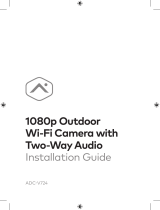 ALARM COM ADC-V724 1080p Outdoor WiFi Camera Guide d'installation
ALARM COM ADC-V724 1080p Outdoor WiFi Camera Guide d'installation
-
Kami YWS12020 Guide d'installation